excel设置下拉框选项
Excel中设置下拉框选项是一项非常实用的功能,它可以帮助我们快速输入数据,减少错误,并提高数据的一致性,下面,我将详细介绍如何在Excel中设置下拉框选项,包括基本步骤、高级应用以及一些常见问题的解决方法。
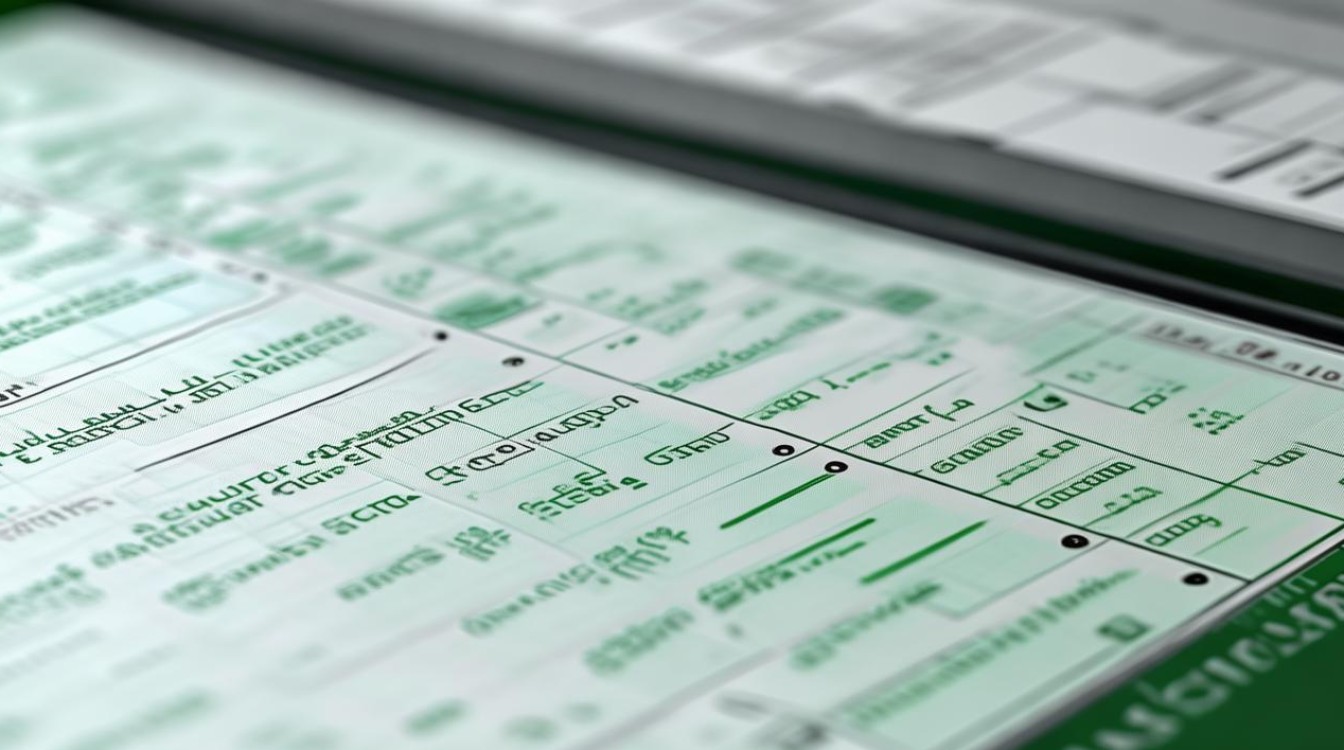
基本步骤
-
选择单元格或区域:你需要选择要设置下拉框的单元格或单元格区域,你可以点击一个单元格,或者拖动鼠标选择一个范围。
-
打开数据验证对话框:在Excel的菜单栏中,点击“数据”选项卡,然后找到“数据验证”按钮(在某些版本的Excel中可能称为“数据有效性”),点击它,会弹出一个对话框。
-
设置允许条件:在数据验证对话框中,将“允许”条件设置为“序列”,这意味着你将从一系列值中选择一个作为下拉框的选项。
-
输入来源:在“来源”框中,输入你想要在下拉框中显示的值,用逗号分隔,如果你想设置一个包含“是”和“否”的下拉框,你应该输入“是,否”(不包括引号)。
-
确认设置:点击“确定”按钮,下拉框就设置好了,当你点击选定的单元格时,会出现一个小箭头,点击它可以从下拉列表中选择一个选项。
![excel设置下拉框选项 excel设置下拉框选项]()
高级应用
-
使用单元格范围作为来源:如果你不想直接在数据验证对话框中输入选项,可以使用单元格范围作为来源,只需在“来源”框中输入单元格范围的引用,如“A1:A5”,其中A1到A5包含了你想要的下拉选项。
-
动态下拉框:如果你希望下拉框的选项能够根据某些条件动态变化,你可以使用公式来定义来源,使用
INDIRECT函数结合命名范围或工作表引用,可以实现更复杂的动态下拉列表。 -
多级下拉框:如果你需要创建多级下拉框,即第一个下拉框的选择会影响第二个下拉框的选项,你可以使用数据验证结合VLOOKUP或INDEX/MATCH等函数来实现,这通常涉及到辅助表格和一些高级公式技巧。
-
保护下拉框:为了防止他人更改下拉框的设置,你可以保护工作表,在“审阅”选项卡中,点击“保护工作表”,并设置密码,这样,其他人就无法更改下拉框的选项或取消数据验证。
示例表格
| 步骤 | 操作描述 |
|---|---|
| 1 | 选择要设置下拉框的单元格或区域 |
| 2 | 点击“数据”选项卡中的“数据验证” |
| 3 | 在“允许”条件中选择“序列” |
| 4 | 在“来源”框中输入选项值,用逗号分隔 |
| 5 | 点击“确定”完成设置 |
常见问题及解决方法
问题1:下拉框不显示任何选项。
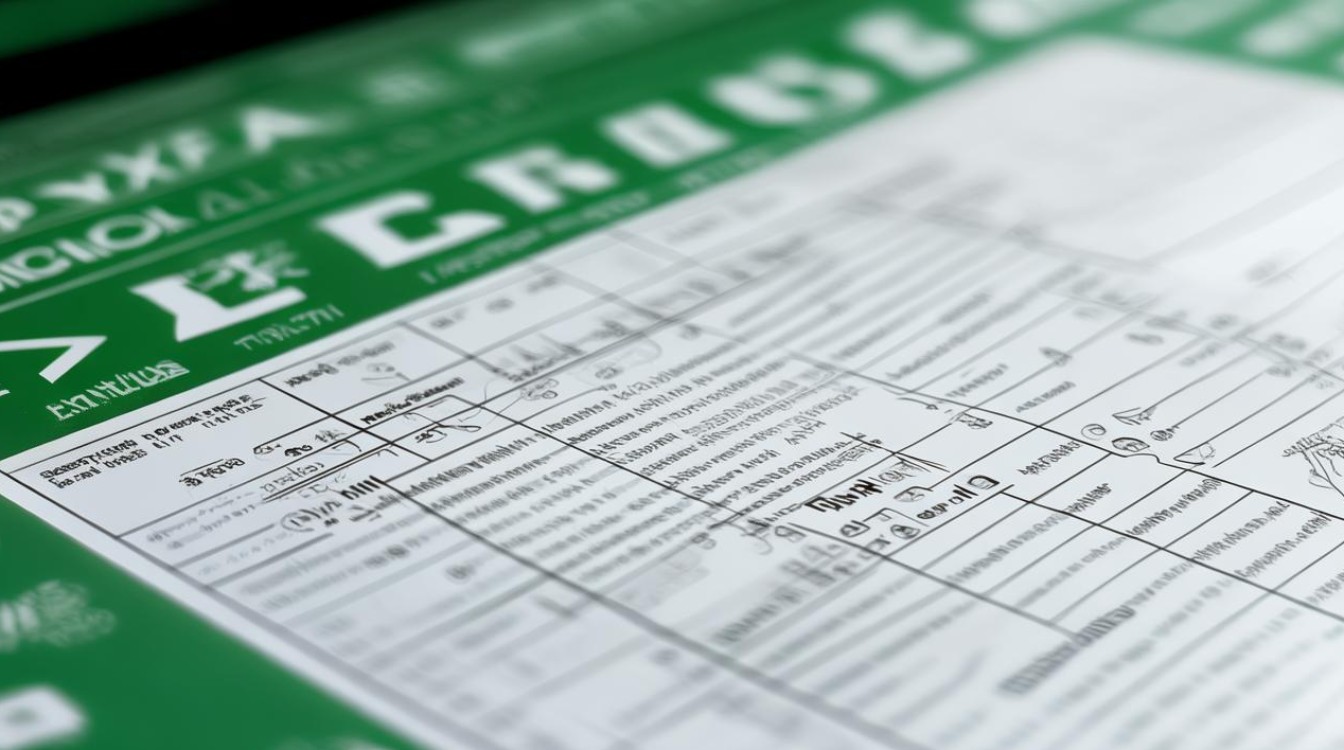
解答:这可能是由于“来源”框中的输入有误,检查是否有多余的空格、逗号是否正确使用,或者是否意外删除了选项值,确保每个选项之间只有一个逗号,并且没有额外的空格或其他字符。
问题2:下拉框选项无法更新。
解答:如果你使用了单元格范围作为来源,并且这些单元格的内容发生了变化,但下拉框没有相应更新,可能是因为数据验证没有正确刷新,尝试重新设置数据验证,或者确保你的Excel版本支持自动刷新数据验证,在某些情况下,可能需要手动刷新或重新应用数据验证。
通过以上步骤和技巧,你可以在Excel中轻松设置和管理下拉框选项,从而提高工作效率和数据准确性,无论是简单的数据输入还是复杂的数据分析,下拉框
版权声明:本文由 数字独教育 发布,如需转载请注明出处。


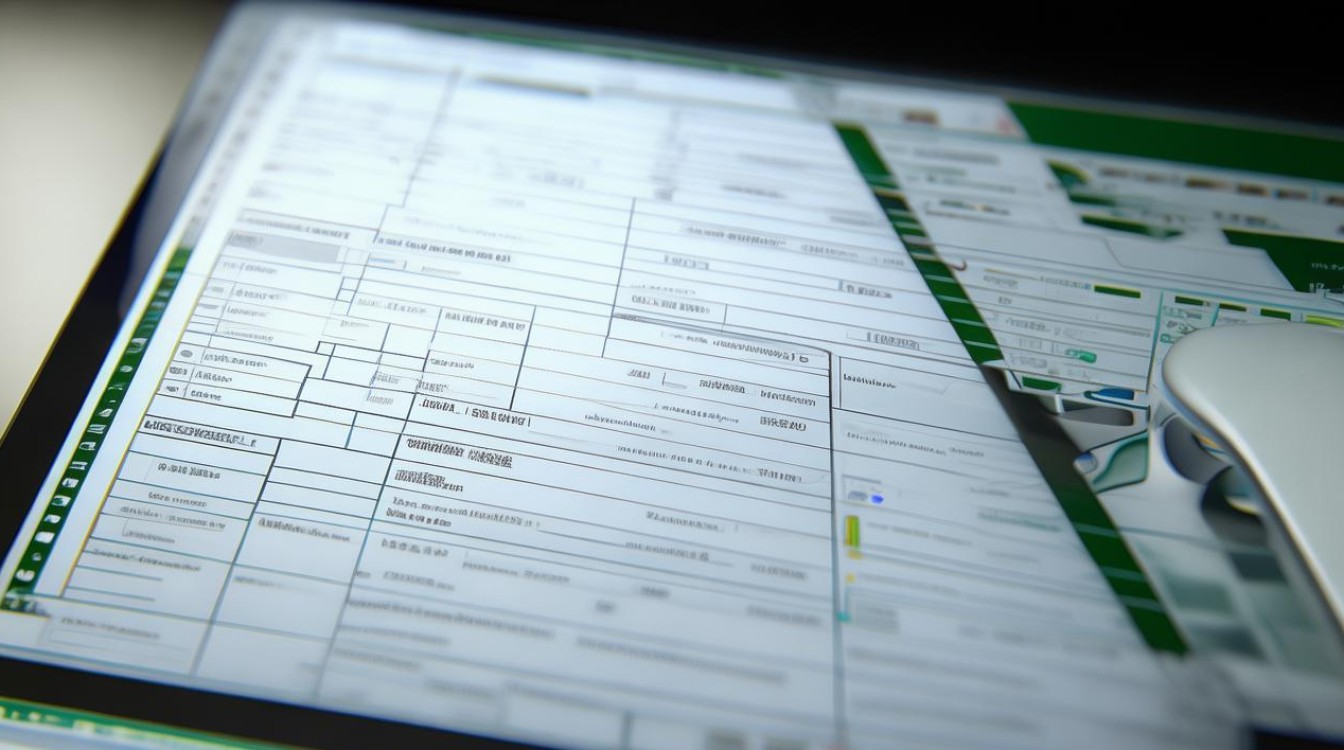











 冀ICP备2021017634号-12
冀ICP备2021017634号-12
 冀公网安备13062802000114号
冀公网安备13062802000114号